Cách tra keo tản nhiệt laptop giúp tăng hiệu suất và giữ máy luôn mát mẻ!

Laptop của bạn đang nóng bất thường và giảm hiệu suất hoạt động? Có thể là lúc bạn cần tra keo tản nhiệt laptop để giúp CPU mát mẻ trở lại. Đừng lo lắng nếu bạn chưa từng làm việc này trước đây vì bài viết dưới đây sẽ hướng dẫn bạn từng bước thật chi tiết.
Cùng Sforum tham khảo ngay bài viết dưới đây để biết cách tra keo tản nhiệt laptop ngay tại nhà tiết kiệm chi phí!

Hướng dẫn cách tra keo tản nhiệt laptop
Chuẩn bị công cụ và nguyên vật liệu
- Keo tản nhiệt chất lượng. Có nhiều thương hiệu trên thị trường, nhưng nên chọn những thương hiệu uy tín.
- Khăn mềm, không bụi để lau sạch.
- Cồn y tế hoặc dung dịch làm sạch chuyên dụng dành cho linh kiện điện tử.
- Bộ dụng cụ mở laptopthường bao gồm các loại ốc vít nhỏ và dao nạo.
Bước 1: Trước hết, hãy chắc chắn rằng laptop của bạn đã tắt hoàn toàn. Sau đó, đặt máy úp ngược sao cho màn hình máy tính hướng xuống mặt bàn. Từ đây, bạn có thể thấy tất cả những ốc vít nhỏ xíu. Hãy nhớ lấy tua vít và bắt đầu mở laptop.
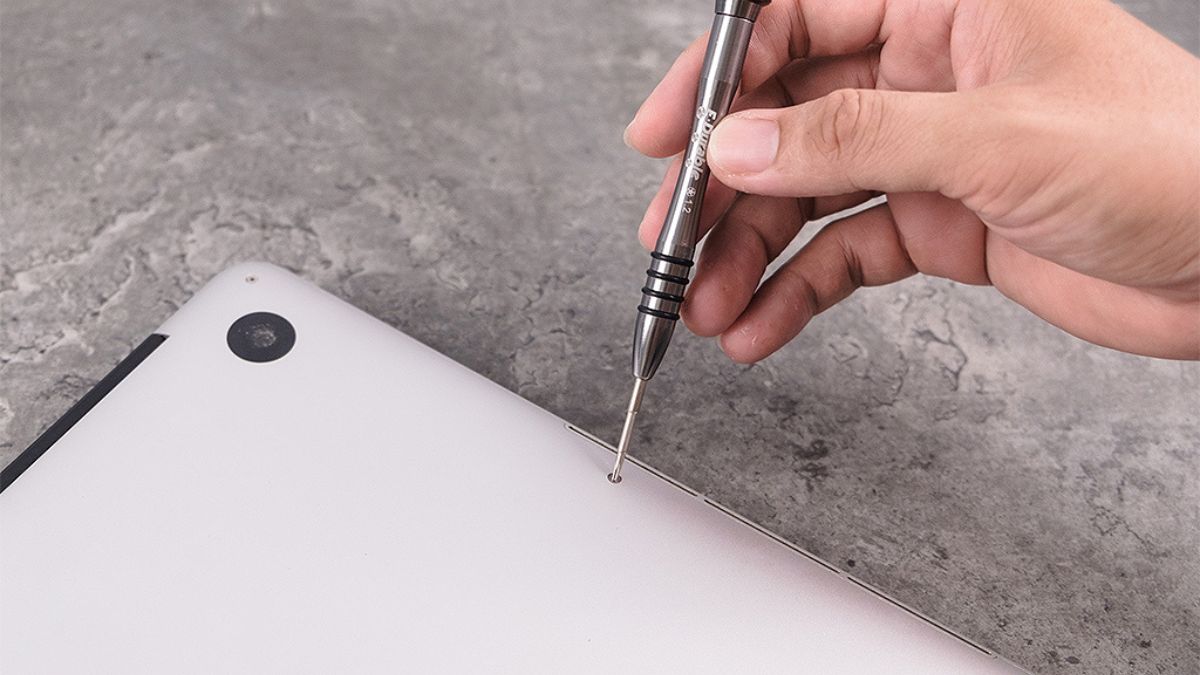
Bước 2: Khi nắp sau đã được tháo ra, bạn sẽ thấy bảng mạch bên trong. Hãy tìm vị trí của CPU. Đôi khi, bạn cần phải tháo một vài phần linh kiện ra để tiếp cận chip CPU.

Bước 3: Đã đến lúc chuẩn bị một không gian làm việc sạch sẽ! Đeo găng tay cao su, nhớ dùng khăn lau ESD đã thấm cồn để lau sạch lớp keo cũ trên CPU. Rồi đến lượt phiến tản nhiệt, cũng cần lau sạch sẽ!
Lưu ý nhỏ: Hãy nhớ không đặt ngón tay trực tiếp lên chip khi lau.

Bước 4: Đặt một giọt keo tản nhiệt cỡ hạt đậu lên trung tâm chip CPU. Sử dụng công cụ phẳng, dễ dàng tản đều giọt keo ra mọi ngóc ngách của chip. Và cuối cùng, hãy đặt phiến tản nhiệt trở lại vị trí của nó và khóa chúng lại. Lắp lại mọi thứ và bạn đã hoàn thành!

Những lưu ý khi tra keo tản nhiệt laptop
- Lượng keo: Không nên áp dụng quá nhiều keo, vì nó có thể tràn ra ngoài và gây ngắn mạch.
- Chất lượng keo: Chọn keo tản nhiệt chất lượng cao để đảm bảo hiệu suất tản nhiệt tốt nhất và kéo dài tuổi thọ của laptop.
- Chú ý đến bảo hành: Mở laptop có thể làm mất bảo hành của một số hãng. Hãy kiểm tra điều khoản bảo hành trước khi thực hiện.

Tạm kết
Tra keo tản nhiệt laptop là một quá trình không quá phức tạp nhưng cần sự chính xác và cẩn trọng. Không chỉ giúp laptop mát mẻ hơn, việc này còn giúp tăng hiệu suất hoạt động và kéo dài tuổi thọ của máy. Hãy thực hiện đúng hướng dẫn và lưu ý để đảm bảo an toàn cho chiếc laptop yêu quý của bạn. Chúc bạn thành công!
THAM KHẢO NGAY DỊCH VỤ VỆ SINH LAPTOP TẠI ĐIỆN THOẠI VUI!
Xem thêm: Thủ thuật laptop
[Product_Listing categoryid='878' propertyid=' customlink='https://cellphones.com.vn/laptop.html' title='Danh sách laptop đang được quan tâm nhiều tại CellphoneS']


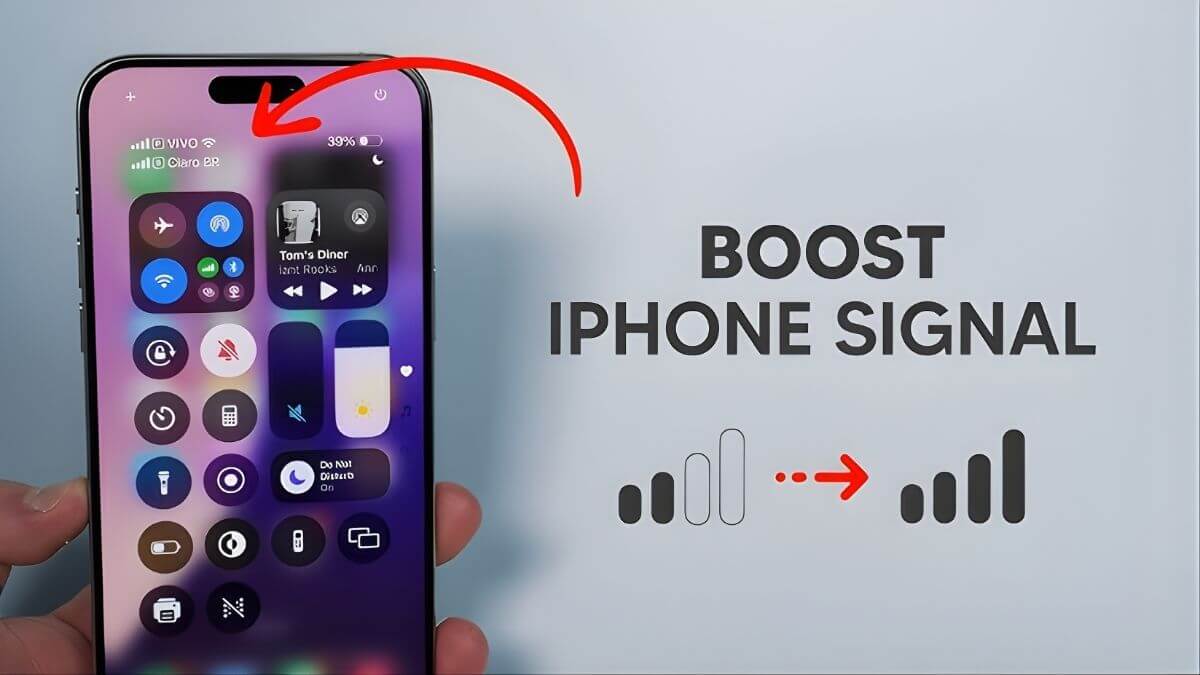
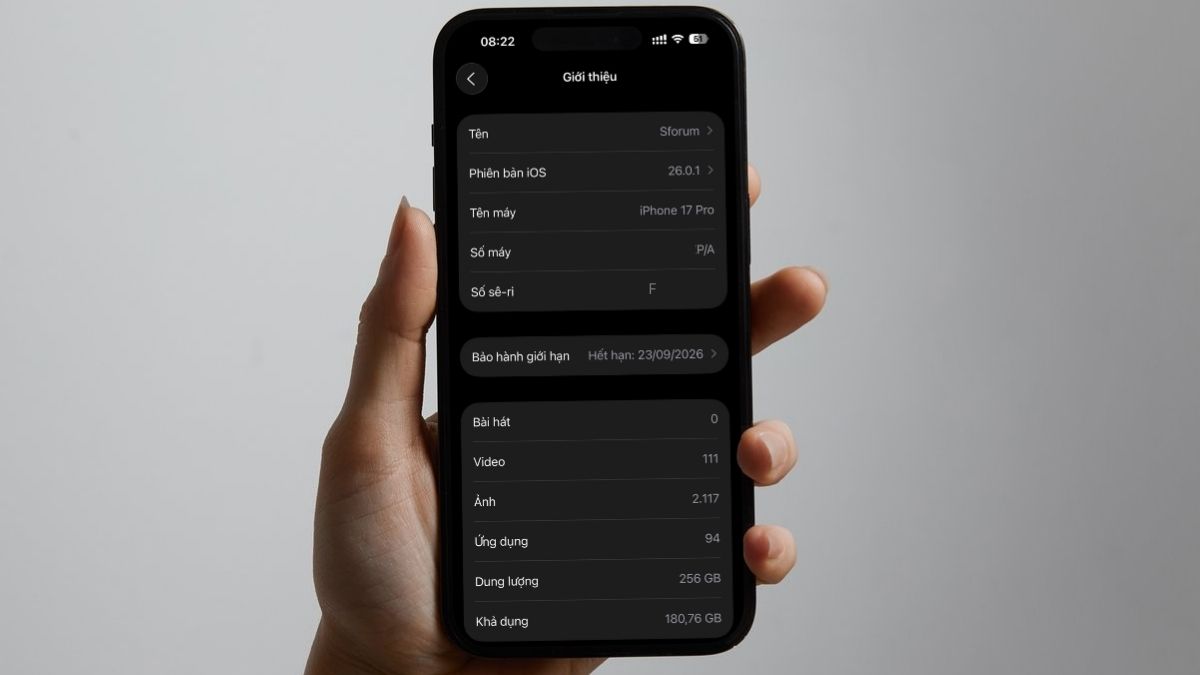



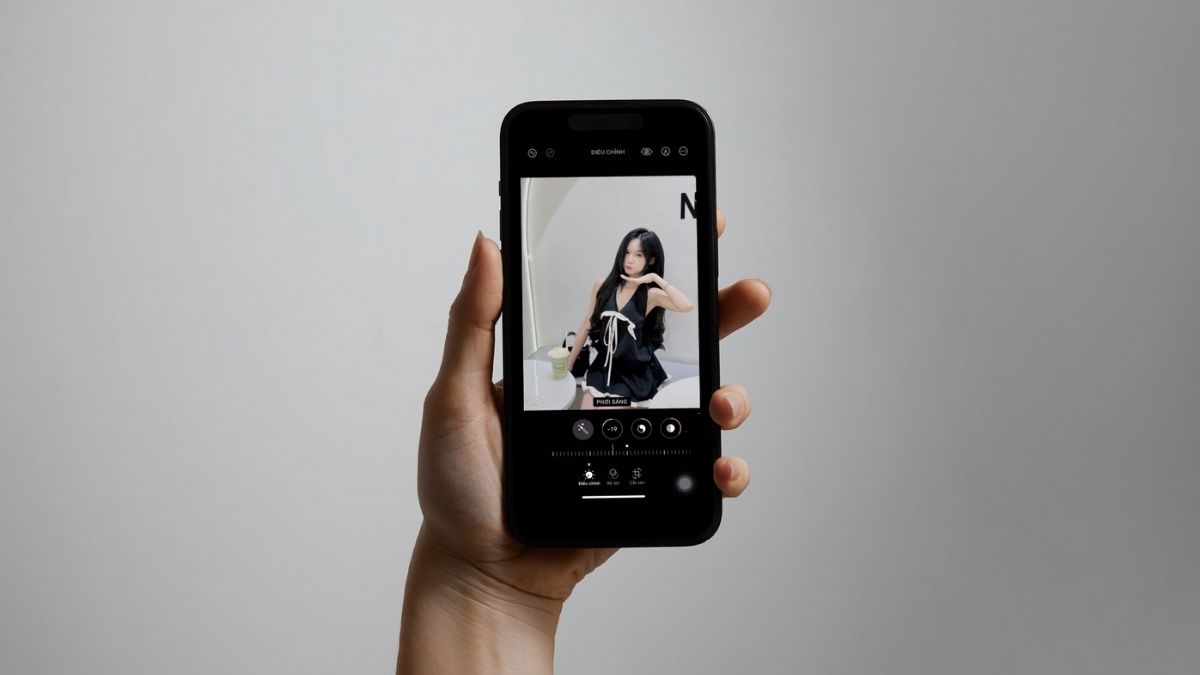
Bình luận (0)